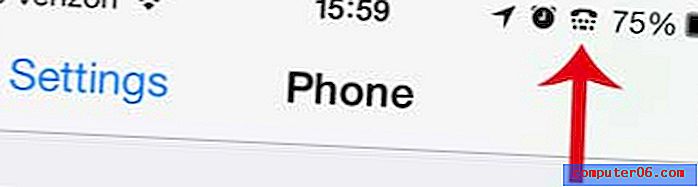Slik ekskluderer du meldinger fra Spotlight-søk på iPad
Hvis du har begynt å bruke Spotlight Search-funksjonen på iPad 2, vet du hvor nyttig den kan være. Denne applikasjonen lar deg søke i alt innholdet på enheten din for informasjon, selv om du ikke vet nøyaktig hvor det er lagret. Og hvis du har konfigurert iPad og iPhone med samme Apple ID, kan du også motta iMessages på iPad. Men meldingene dine kan inneholde informasjon som du enten ikke vil vises i et søk, eller informasjon som ikke er relevant for søket ditt. Heldigvis kan du justere Spotlight Search-innstillingene for å ekskludere en rekke forskjellige områder, inkludert meldingene dine. Så fortsett å lese nedenfor for å lære hvordan du ekskluderer tekstmeldinger fra iPad Spotlight Search.
Hvis du ønsker å erstatte en eldre iPad, eller hvis du tenker å gi en i gave, kan du sjekke ut iPad Mini. Det er rimeligere og mer bærbart, pluss at det får noen gode anmeldelser .
Endre Spotlight Search Settings på iPad
Spotlight Search er alternativet som vises på skjermen når du sveiper til høyre fra startskjermen. Hvis du har mye informasjon på enheten din, kan det være svært nyttig. Men brukere av hyppige tekstmeldinger har sannsynligvis mye tekst som blir søkbar hvis tekstmeldinger er inkludert i Spotlight Search, noe som kan distrahere fra søkeresultatene du ønsker. Så følg trinnene nedenfor for å slutte å inkludere meldingene dine i iPad Spotlight-søkeresultatene.
Trinn 1: Trykk på Innstillinger- ikonet.
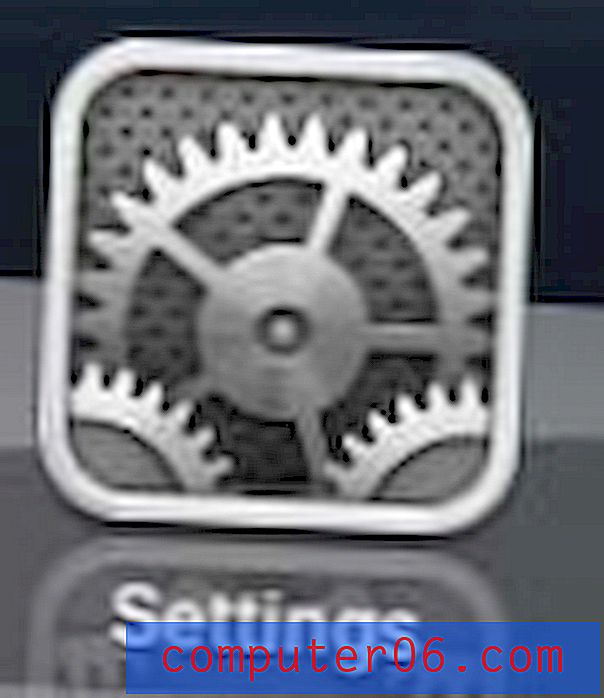
Åpne iPad Settings-menyen
Trinn 2: Velg alternativet Generelt på venstre side av skjermen.
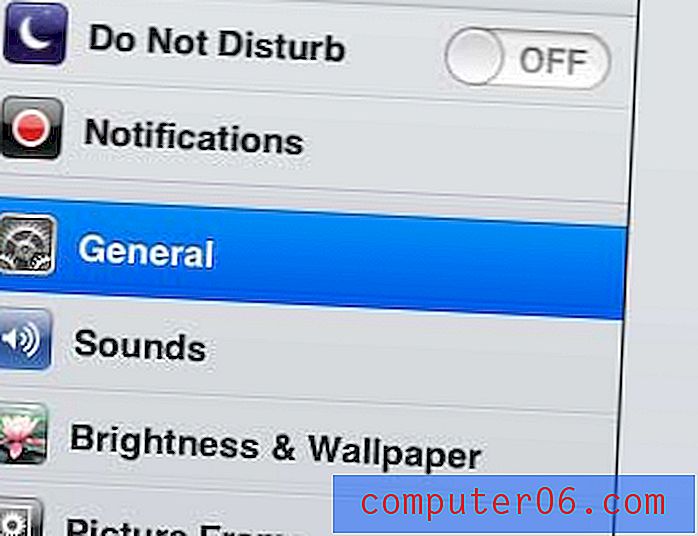
Velg alternativet Generelt
Trinn 3: Trykk på Spotlight Search- knappen midt på skjermen.

Åpne Spotlight Search-menyen
Trinn 4: Trykk på Meldinger- alternativet nederst på skjermen for å fjerne avmerkingen og ekskludere tekstmeldingene fra Spotlight-søkeresultatene.
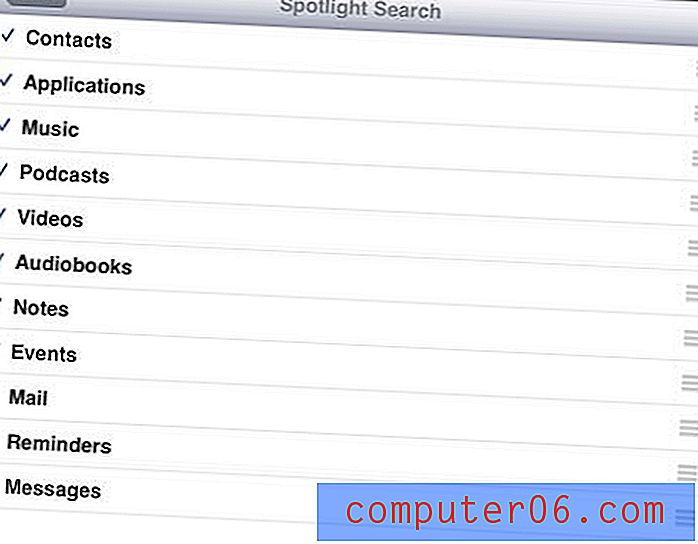
Fjern meldinger fra søkelyset
Visste du at du kan slette individuelle tekstmeldinger på iPhone-en din? Dette er veldig nyttig hvis du vil fjerne litt informasjon i en bestemt tekstmelding, men ikke ønsker å slette hele meldingssamtalen.